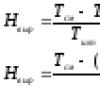Reflecția în contabilitatea vânzărilor cu amănuntul este una dintre cele mai frecvente tranzacții în comerț. Vânzările cu amănuntul în 1C 8.3 Contabilitatea sunt contabilizate folosind un document special - un raport asupra vânzări cu amănuntul. Completarea acestui raport poate fi automatizată sau îl puteți genera manual. Citiți acest articol despre cum să completați un raport de vânzări cu amănuntul în 1C 8.3.
La vânzarea mărfurilor cu amănuntul, mai multe tranzacții trebuie să fie reflectate în contabilitate:
- Primirea de fonduri de la cumpărător (numerar sau nu);
- Reflectarea veniturilor asupra creditului contului 90;
- Radierea costului mărfurilor vândute.
În 1C 8.3 Contabilitate există un document special care formează aceste operațiuni - un raport de vânzări cu amănuntul. Există două moduri de a-l crea:
- În modul automatizat
- În modul manual
Dacă un magazin are echipamente și software care înregistrează online toate mișcările produselor, atunci un astfel de punct de vânzare cu amănuntul este considerat automat. În acest caz, folosind software-ul special 1C, puteți genera automat un raport privind vânzările cu amănuntul în 1C 8.3.
Dacă magazinul nu dispune de echipamente pentru contabilizarea detaliată a vânzărilor, atunci un astfel de punct de vânzare cu amănuntul este considerat neautomat. Raportarea vânzărilor cu amănuntul în astfel de cazuri se face manual sau pe baza inventarului. De regulă, punctele neautomatizate sunt tăvile, chioșcurile și magazinele mici.
În 1C 8.3 Contabilitate în directorul „Depozit”, pentru fiecare punct de vânzare cu amănuntul trebuie să selectați unul dintre cele două tipuri de depozite:
- Magazin de vânzare cu amănuntul;
- Punct de vânzare manual.
Pentru magazinele cu contabilitate automatizata alege primul tip de depozit. Pentru alte puncte de vânzare, selectați valoarea „Punctul de vânzare manual”.
Cum să faci setările necesare în 1C 8.3 Contabilitate în câțiva pași și să completezi un raport privind vânzările cu amănuntul, citește în acest articol.
Transfer rapid al contabilității către BukhSoftPasul 1. Configurați 1C 8.3 Contabilitate pentru comerțul cu amănuntul
Pentru a contabiliza comerțul cu amănuntul în 1C 8.3 Contabilitate, trebuie să faceți câteva setări. Pentru a face acest lucru, accesați secțiunea „Administrare” (1) și faceți clic pe linkul „Funcționalitate” (2).
În fereastra care se deschide, accesați fila „Comerț” (3) și bifați caseta de lângă „Retail” (4). Dacă este necesar, bifați și căsuțele de lângă cuvintele „Certificate cadou” (5) și „ Produse cu alcool„(6). Acum programul 1C 8.3 Contabilitate este gata pentru contabilitatea cu amănuntul.

În comerțul cu amănuntul, există două moduri de a contabiliza evaluarea produselor:
- După prețul de achiziție;
- La prețul de vânzare, folosind contul 42 „Marja comercială”.
Este necesar să se stabilească una dintre metodele din politica contabilă a organizației. Pentru a face acest lucru, accesați secțiunea „Principal” (7) și faceți clic pe linkul „Politica contabilă” (8).

În fereastra care se deschide, indicați organizația dvs. (9) și selectați una dintre metodele de evaluare:
- „La costul de achiziție” (10);
- „La preț de vânzare” (11).

Au fost efectuate setările necesare și puteți începe înregistrarea tranzacțiilor cu amănuntul.
Pasul 2. Creați manual un raport pentru un punct de vânzare manual
Dacă magazinul dumneavoastră nu este echipat sistem automatizat contabilitatea vânzărilor, apoi puteți genera manual un raport de vânzări cu amănuntul în 1C 8.3 Contabilitate. Pentru a face acest lucru, accesați secțiunea „Vânzări” (1) și faceți clic pe linkul „Rapoarte de vânzări cu amănuntul” (2).

În fereastra care se deschide, vedeți o listă de documente create anterior. Faceți clic pe butonul „Raportați” (3) și selectați linkul „Punctul de vânzare manual” (4). Se va deschide un formular pentru crearea unui document.

În fereastra care se deschide, specificați:
- Data formării (5). Dacă raportul este generat pe mai multe zile, puneți ultima dată a perioadei;
- Organizația dvs. (6);
- Depozit (Retail) (7). Se creează un depozit separat pentru fiecare punct. Vă reamintim că tipul de depozit intră în acest caz, trebuie să fie „Punctul de vânzare manual”;
- articolul DDS (8). Selectați valoarea „Venit cu amănuntul” din director.
În secțiunea de produse, completați:
- Articol vândut (9);
- Cantitatea sa (10);
- Preț de vânzare (11);
- Cota de TVA (12).
Pentru a conduce, faceți clic pe butonul „Postează și închide” (13). Documentul va fi afișat numai dacă în perioada de raportare au fost create comenzi de primire de numerar sau tranzacții cu cardul de plată. Mai mult, suma din raport trebuie să se potrivească cu suma plăților la casa de marcat și tranzacțiile cu cardul. Dacă valoarea plăților pentru perioada de raportare este de 140.000-00 de ruble, iar cantitatea de mărfuri vândute în raportul de vânzări este de 145.000-00 de ruble, atunci la postarea documentului va apărea un mesaj de eroare: „Venituri cu amănuntul disponibile pentru vânzări: 140.000, necesar: 145.000 Lipsă Încasările trebuie mai întâi valorificate folosind documentul de chitanță în numerar.”

Documentul a apărut acum în lista generala rapoarte. Când se efectuează în contabilitate 1C 8.3 Contabilitate, sunt generate înregistrări pentru a anula costul mărfurilor vândute. De asemenea, se creează înregistrări în conturile în afara bilanţului RV „Venituri cu amănuntul” şi înregistrări pentru ajustarea veniturilor în contul 90 „Venituri” (înregistrările pentru suma totală sunt inversate şi se generează altele noi, defalcate pe post şi cantitate) .
Pasul 3: Creați un raport de inventar
Un raport privind vânzările la un punct de vânzare manual poate fi creat dintr-un document de inventar. Acest document calculează automat cantitatea contabilă de mărfuri la data inventarierii. De asemenea, indică manual cantitatea reală de mărfuri identificată ca urmare a recalculării. Diferența dintre cantitățile contabile și efective de mărfuri va fi transferată în raportul de vânzări cu amănuntul. Citiți mai departe pentru a afla cum să creați un astfel de raport în 1C 8.3 Contabilitate.
Creați un inventar al mărfurilor în 1C 8.3
Accesați secțiunea „Depozit” (1) și faceți clic pe linkul „Inventar mărfuri” (2). Se va deschide o fereastră cu inventarele create anterior.

În fereastra care se deschide, faceți clic pe butonul „Creare” (3). Se va deschide formularul de inventar.

În fereastra „Inventar de produse”, specificați:
- Data inventarului (4);
- Organizația dvs. (5);
- Retail (depozit) (6);
- Persoană responsabilă (7).

Acum în secțiunea de produse din câmpul „Cantitate contabilă” (10) vedem soldurile conform datelor contabilitate. În câmpul „Cantitate reală” (11), introduceți manual cantitatea reală de mărfuri la data inventarului. După aceasta, cantitatea de marfă vândută va fi calculată automat în câmpul „Abatere” (12). Pentru a efectua un inventar, faceți clic pe butoanele „Înregistrare” (13) și „Conduita” (14).

Generați un raport de vânzări cu amănuntul din inventarul de produse
Pentru a crea un raport de vânzări, faceți clic pe butonul „Creați pe baza” (15) și selectați linkul „Raport vânzări cu amănuntul” (16). Se va deschide documentul de vânzare completat.

În documentul care se deschide, indicați data corectă (17), verificați cantitatea vândută (18) și prețul de vânzare al mărfurilor (19). Pentru a reflecta vânzările în contabilitate, faceți clic pe butonul „Postează și închide” (20). Acum, în contabilitate, există înregistrări pentru anularea costului mărfurilor vândute. De asemenea, s-au generat înregistrări în conturile în afara bilanţului RV „Venituri cu amănuntul” şi înregistrări pentru ajustarea veniturilor în contul 90 „Venituri”.

Pasul 4: Creați un raport de vânzări cu amănuntul pentru punctul de vânzare automatizat
Dacă magazinul dvs. este echipat cu un sistem automat de contabilitate a vânzărilor, atunci un raport de vânzări cu amănuntul din 1C 8.3 Contabilitate este generat automat. Pentru a-l vedea, accesați secțiunea „Vânzări” (1) și faceți clic pe linkul „Rapoarte de vânzări cu amănuntul” (2). Se va deschide o listă de documente create anterior.

Există două tipuri de rapoarte în listă:
- Cu tipul de operațiune „Magazin de vânzare cu amănuntul”;
- Cu tipul de operațiune „Punctul de vânzare manual”.
În rapoartele privind un punct de vânzare automatizat, tipul de operațiune ar trebui să fie „Magazin de vânzare cu amănuntul” (3). Acest raport, așa cum am spus deja, este încărcat automat în 1C 8.3 Contabilitate. Programul de încărcare depinde de software magazinul dvs. Înainte de a rula raportul, accesați-l și verificați toate datele. Pentru a o introduce, faceți dublu clic pe el în lista generală de rapoarte (4).

În raportul care se deschide, verificați data (5), punctul de vânzare (depozit) (6), cantitatea (7) și prețul de vânzare (8) mărfuri vândute. În partea de jos a ferestrei, verificați suma totală (9) cu suma plății primite pentru perioada de raportare. Acești doi indicatori ar trebui să fie egali. După verificare, verificați documentul. Pentru a face acest lucru, faceți clic pe butonul „Postează și închide” (10). Acum, au fost create înregistrări contabile pentru anularea costului mărfurilor vândute și pentru înregistrarea veniturilor. De asemenea, raportul privind vânzările cu amănuntul pentru un punct de vânzare automatizat generează tranzacții pentru primirea plăților în numerar. Acesta diferă de un raport asupra unui punct de vânzare manual, în care tranzacțiile de plată sunt generate de chitanțe.

Un raport asupra unui punct de vânzare automat poate fi creat și manual, similar unui raport asupra unui punct de vânzare manual.
Atenție - acest lucru este important! După cum am spus deja, raportul privind vânzările cu amănuntul la un punct automat generează în sine tranzacții pentru primirea plăților în numerar. Pentru ca aceste plăți să se reflecte în registrul de casă, este necesar să se creeze o comandă de încasare de numerar. Pentru a nu dubla înregistrările pentru încasarea banilor în contabilitate, în ordinul de primire numerar din câmpul „Tip tranzacție” trebuie să indicați „Venit din retail”. În acest caz, beneficiarul nu va genera înregistrări contabile, ci va fi reflectat în registrul de casă.
În acest articol vom analiza în detaliu toate operațiunile de bază din contabilitate. cu amănuntulîn programul 1C Accounting 8.3, inclusiv vânzările în manual puncte de vânzare cu amănuntul.
Adesea, înainte ca bunurile achiziționate de la un furnizor să fie transferate în comerțul cu amănuntul, acestea ajung mai întâi la un depozit angro. Dacă nu aveți o astfel de practică, de exemplu, nu aveți un depozit angro și toate mărfurile sunt expediate imediat la un singur punct de vânzare cu amănuntul. Le puteți aduce în siguranță la depozitul de vânzare cu amănuntul.
În exemplul nostru, vom crea un , care se află în meniul „Achiziții”. Tipul nostru de operațiune va fi „Marfa (factură)”.
Nu vom arăta în detaliu cum să completați acest document în cadrul acestui articol. Vă rugăm să rețineți că atunci când reflectați chitanțele către un depozit angro, depozitul în sine trebuie să aibă tipul „Depozit cu ridicata”.
Figura de mai jos prezintă un exemplu de completare a unui document de chitanță pentru depozitul angro al casei de comerț „Complex” din baza de date „Produse”.

Stabilirea prețurilor
Deci, am achiziționat deja totul de la furnizor bunuri necesareși sunt gata să le vândă cumpărătorului final. Dar înainte de a face acest lucru, trebuie să stabilim prețuri cu amănuntul - acelea la care vom începe să vindem aceste bunuri.
Ele se află în meniul „Depozit”, dar pentru a simplifica exemplul, îl vom crea pe baza recepției mărfurilor. Desigur această opțiune nu întotdeauna convenabil, dar este folosit destul de des.

În cos acest document bunurile de la primire au fost incluse automat. Să completăm prețurile pentru fiecare articol și să indicăm tipul de preț (în acest caz, l-am creat singuri în director și l-am numit „Retail”). Acum documentul poate fi postat. Aceste prețuri vor fi valabile de la data indicată în antetul documentului.

Mutarea mărfurilor într-un depozit de vânzare cu amănuntul
Dacă ați primit mai întâi mărfurile la depozitul en-gros, atunci va trebui să le transferați la depozitul de vânzare cu amănuntul sau la un punct de vânzare manual. Acesta din urmă se referă la puncte precum o tarabă, un cort de piață și altele în care nu se poate ține evidența din cauza lipsei unui PC sau a energiei electrice.
Mai întâi vom crea aceste depozite. Ele nu vor fi practic diferite de cea angro, cu excepția tipului.
Ca urmare, vom obține o zonă de vânzare a magazinului nr. 23 cu tipul „Magazin cu amănuntul”.

Să numim punctul de vânzare cu amănuntul neautomat „Taraba la gară”. Ea va avea un alt tip.
În exemplul nostru, ambele depozite folosesc același tip de prețuri, dar puteți seta altele diferite. Apoi va trebui să creați două documente „Setarea prețurilor articolului” pentru fiecare dintre aceste tipuri de preț.

Pentru a reflecta transferul bunurilor achiziționate din depozitul nostru angro către magazinul și standul creat mai sus, vom crea un document „”. Îl puteți găsi în meniul „Depozit”.
Figura de mai jos prezintă un exemplu de completare a unui document pentru mutarea mărfurilor din depozitul principal angro la un chioșc de la gară.

Raport de vânzări cu amănuntul
Dacă ați parcurs corect toți pașii anteriori, atunci depozitul dvs. de vânzare cu amănuntul va conține deja mărfuri cu prețuri de vânzare finalizate către cumpărătorul final.
Acum putem trece la reflectarea directă a vânzării de bunuri. Din meniul Vânzări, selectați Rapoarte de vânzări cu amănuntul. Acest document este necesar pentru a reflecta vânzările cu amănuntul.

În antetul documentului am indicat organizarea și depozitul de vânzare cu amănuntul " Sala de tranzactionare magazinul numărul 23.” Contul de casă, așa cum era de așteptat, este 50.01. De asemenea, în scopul analizei suplimentare privind contabilitate de gestiune am indicat punctul DDS „Venituri cu amănuntul”.
Vânzări în punctele de vânzare manuale
Mai sus am luat în considerare vânzările într-un magazin cu amănuntul. Acum să trecem la un punct de vânzare neautomat - o „taraba”.
Punctele de vânzare cu amănuntul neautomatizate din 1C sunt puncte în care nu este posibilă instalarea unui computer și stabilirea unei conexiuni cu o bază de date comună. Datele de vânzări nu sunt introduse în mod regulat.
Chitanță de numerar
Primul pas este să reflectați încasarea numerarului cu tipul de tranzacție „Venit cu amănuntul”. Dacă într-un magazin cu amănuntul, cumpărătorul ar putea plăti pentru bunuri prin card bancar, atunci acest lucru este puțin probabil aici.
Un exemplu de document completat este prezentat în figura de mai jos. Dacă aveți venituri lipsă, pur și simplu nu veți putea raporta despre vânzările cu amănuntul.

Reflectarea vânzărilor cu amănuntul
Să presupunem că vânzătorul nostru nu notează într-un caiet câte bunuri a vândut. În acest caz, cel mai logic este să obțineți volumul vânzărilor prin simpla scădere a soldului din cantitatea de mărfuri transferată anterior.
În astfel de scopuri, în programul 1C: Contabilitate există un document „Inventarul mărfurilor”. Se află în meniul „Depozit”.
În documentul de inventar vom indica organizația, depozitul nostru „Taraba la gara” și, dacă este necesar, . Pentru comoditate, vom completa marfa conform soldurilor din depozit. După aceasta, trebuie să indicați câte produse rămân efectiv în coloana „Cantitate reală”.

După cum se arată în figura de mai sus, coloana „Abatere” reflectă în esență cantitatea care a fost vândută la acest stand.
Acum puteți posta acest document și, pe baza acestuia, puteți crea un raport privind vânzările cu amănuntul.

În fața noastră s-a deschis formularul documentului creat, în care absolut totul a fost completat automat. Vă rugăm să rețineți că coloana „Cantitate” include toate datele din coloana „Fapt de cantitate” a documentului de inventar.

Dacă nu ați ținut cont de veniturile primite în program, programul nu vă va permite să postați documentul și va afișa un mesaj similar cu cel prezentat în figura de mai jos.

Consultați și instrucțiuni video pentru a reflecta astfel de operațiuni:
Contabilitate totală la prețuri de vânzare cu amănuntul (pentru 1C: Contabilitate 8.3, ediția 3.0)
2016-12-07T19:04:41+00:00Acest articol va discuta cum să configurați contabilitatea costurilor (totale) în troica pentru comerțul cu amănuntul.
Excursie teoretică
Contabilitatea totală a mărfurilor în vânzare cu amănuntul este potrivită pentru cazurile în care nu este necesară menținerea unei contabilități cantitative pe articol.
De obicei, contabilitatea totală este utilizată în comerțul cu amănuntul în moduri speciale(USN, UTII). În aceste cazuri, nu este necesar să se calculeze impozitul pe venit, pentru care utilizarea numai a contabilității costurilor ar fi insuficientă și ar necesita o dublă contabilitate.
Schema de costuri pentru contabilizarea mărfurilor presupune că contabilitatea se efectuează pentru bunuri în ansamblu fără a le împărţi în nume separate, ceea ce desigur este foarte convenabil pentru un contabil. Mai mult, bunurile sunt luate în considerare la pret de vanzare.
Prin vânzări înseamnă că stocăm atât costul, cât și markupul mărfurilor într-o singură grămadă.
Să ne uităm la un exemplu.
Am cumpărat 2 scaune de la furnizor pentru 3000 de ruble. Vom vinde scaunele cu 3500.
În acest caz, 3000 este costul scaunului sau, cu alte cuvinte, prețul de achiziție, 500 este markup pentru scaun, 3500 este prețul de vânzare.
Postările vor fi astfel:
Dt 41
CT 60
2*3000
Dt 41
CT 42
2*500
Astfel, am notat nu numai costul mărfurilor în contul 41, dar am adăugat și un markup de 500 de ruble pentru fiecare scaun, formând astfel prețul de vânzare.
Se pare că după sosirea mărfurilor, avem 7.000 de ruble în contul 41 și 1.000 de ruble în contul 42.
Dacă suntem întrebați ce procent marja comercială se află în prețul de vânzare la în acest moment, vom face următorul calcul:
Procentul marjei comerciale = 100 * Kt (sold) 42 conturi. / Dt (sold) 41 conturi = 100 * 1000 / 7000 = 14,286%
Să presupunem că luna aceasta am vândut scaune în valoare de 3.500 de ruble (rețineți că nu contează pentru noi ce fel de scaune au fost sau câte au fost, deși în exemplul nostru acest lucru este evident). Postările vor fi astfel:
Dt 50
CT 90.01
3500
Dt 90.02
CT 41
3500
Am reflectat venitul la 90,01 și am anulat prețul de vânzare al mărfurilor la costul de 90,02. S-a dovedit că diferența dintre venituri și cost a fost de 0 ruble și nu am făcut profit.
Desigur, acest lucru nu este adevărat. Iar operațiunea de anulare a marjei comerciale la sfârșitul lunii va reflecta profitul nostru, după cum urmează.
Pentru început, vom calcula procentul mediu al marjei de tranzacționare pe lună folosind următoarea formulă (în principiu este similară cu cea anterioară, dar mai completă și este destinată în mod special calculării marjei medii de tranzacționare):
Procentul marjei medii comerciale = 100 * TN / (PS + DESPRE), Unde
TN- balanta marjei comerciale (sold creditor in contul 42.02 la sfarsitul perioadei);
PS- soldul mărfurilor la valoarea de vânzare (sold debitor în contul 41.12 la sfârşitul perioadei)
DESPRE- valoarea vânzărilor în prețuri de vânzare (cifra de afaceri la debitul contului 90.02 din creditul contului 41.12 pentru perioada)
In cazul nostru,
TN - 1000 de ruble
PS - 3500 de ruble
OB - 3500 de ruble
Procentul total din marja medie comercială va fi 100 * 1000 / (3500 + 3500) = 14,286%
Ce ne oferă acest procent? Ne oferă oportunitatea, cunoscând valoarea vânzărilor pentru perioada în prețuri de vânzare ( DESPRE), calculați câtă marjă comercială a fost realizată în această sumă de vânzări. Cu alte cuvinte, cât profit am realizat?
Marja comercială realizată = DESPRE* 14,286% = 3500 * 14,286% = 500 de ruble
Să ajustăm costul mărfurilor vândute și, în același timp, să anulăm marja comercială realizată pentru luna:
Dt 90.02 CT 42.02 -500 de ruble
Vă rugăm să rețineți că marjele comerciale sunt anulate folosind metoda inversării.
Și acum diferența dintre venituri (90,01) și cost (90,02) este de exact 500 de ruble.
Să încercăm în sfârșit să implementăm exemplul nostru de instruire în baza de date 1C: Contabilitate 8.3, ediția 3.0.
Partea practică
Primul lucru pe care îl vom face este să stabilim o politică contabilă. Pentru a face acest lucru, accesați secțiunea „Principal” și selectați elementul „Politică contabilă” acolo ():

Politica contabilă pentru acest an va fi deschisă. Să indicăm metoda de evaluare a mărfurilor în retail - „La preț de vânzare”:

Să salvăm modificările în politica contabilași accesați secțiunea „Director”. Acolo vom deschide articolul „Depozite” ():

În lista de depozite care se deschide, faceți clic pe butonul „Creați”, se va deschide un nou card de depozit - completați-l ca în figura de mai jos:

Să salvăm noul depozit și să mergem la secțiunea „Achiziții”. Deschideți elementul „Chitanțe (acte, facturi)” ():

Să creăm o nouă intrare de mărfuri și să completăm antetul acesteia, ca în figura de mai jos:

În momentul în care înlocuim un depozit de vânzare cu amănuntul, programul ne va întreba dacă trebuie să restrângem partea tabulară pentru produs - vom răspunde afirmativ, astfel încât partea tabelară să nu conțină articole (avem contabilitate totală). Să completăm partea tabelară ca în figura de mai jos:

Să postăm documentul și să vedem postările lui (button DtKt):

Cablajul corespunde cu ceea ce am scris în teorie.
Să mergem la secțiunea „Bancă și casierie” pentru a reflecta veniturile pentru scaune (la 3500). Să deschidem „Documente de numerar” ():

Să creăm unul nou comanda de primireși completați-l ca în figura de mai jos:

Să postăm documentul și să vedem postările lui (button DtKt):

Mai rămâne doar să închidem luna, astfel încât marja comercială realizată să fie anulată. Pentru a face acest lucru, accesați secțiunea „Operațiuni” și deschideți „Închiderea lunii” ():

Să închidem luna ianuarie 2014:

După aceea, găsiți elementul „Calculul marjelor comerciale pentru mărfurile vândute” la sfârșitul lunii și faceți clic stânga pe el:

În meniul care se deschide, selectați „Afișați tranzacțiile”.
Pentru a înregistra vânzările cu amănuntul prin ATT în 1C 8.3, vom folosi documentul Vânzări cu amănuntul (cecuri). Acest document se află în secțiunea Vânzări→Vânzări cu amănuntul (cecuri). Fiecare vânzare din 1C 8.3 este documentată într-un document separat:
Să aruncăm o privire la acest document. În antetul documentului indicăm în numele cărei organizații, la ce punct de vânzare se efectuează vânzarea. De asemenea, indicăm la ce tip de preț va fi vândut produsul:

Partea tabelului conține patru file:
- Bunuri si servicii;
- Servicii de agentie;
- Vânzarea de certificate;
- Plata fara numerar.
La înregistrarea vânzărilor, selectați fila necesară.
Exemplu 1. SRL „Succes” 07/10/2016 vândut unui cumpărător cu amănuntul 1 masă. la un preț de 2.000 de ruble. și a prestat serviciul de livrare a mărfurilor folosind propriul transport.
Selectați fila Produse și servicii și completați elementele necesare. După completarea tabelului pentru a înregistra plata în numerar, apăsați butonul Accept plata.În fereastra care se deschide, trebuie să introduceți câmpul Numerar indicați suma primită de la cumpărător:

Dacă suma primită depășește suma plății, atunci programul 1C 8.3 calculează modificarea. Dacă trebuie să imprimați imediat o chitanță de vânzare, bifați caseta Tipăriți chitanța de vânzare.Și apăsați butonul Accept plataîn fereastră Plată. Asta este, vânzarea către cumpărător este finalizată, chitanța de vânzare este tipărită pe imprimantă:

Dacă chitanța de vânzare nu a fost tipărită în momentul înregistrării, atunci poate fi tipărită ulterior fie din jurnalul de documente Vânzări cu amănuntul (cecuri) prin buton Sigiliu, având selectat în prealabil documentul solicitat:

Sau folosind butonul Chitanță de vânzare din interiorul documentului Verifica:

Daca plata se face prin transfer bancar
Dacă plata se va face prin transfer bancar, atunci selectați fila Plăți fără numerar. Selectați din director Tipul de platăși indicați suma plății. Dacă tipul de plată necesar nu se află în director, atunci acesta trebuie creat. Când creați, selectați o metodă de plată din listă:


Dacă plata se face într-un mod combinat - numerar și transfer bancar
Plata se poate face folosind un singur cec în moduri diferite. De exemplu, o parte prin transfer bancar, o parte prin numerar sau prin certificat și prin transfer bancar și așa mai departe. Pentru o metodă de plată combinată în 1C 8.3, indicați mai întâi plăți fără numerar în fila corespunzătoare, apoi faceți clic pe butonul Acceptați numerarîn document Verificaîn fereastră Plată selectați numerar și indicați suma totală a cecului:

Cu această metodă de plată numerar numerar se vor reflecta în debitul contului 50.01, iar plățile fără numerar - în debitul contului 57.03:

Pentru a rezuma vânzările cu amănuntul pentru ziua în 1C 8.3, se întocmește un document la sfârșitul zilei . Capitol Vânzări → Vânzări → Rapoarte de vânzări cu amănuntul:

Certificate cadou în retail
De vânzare certificate cadou, atât proprii, cât și terți, precum și capacitatea de a accepta plata cu certificate, trebuie să setați setările corespunzătoare în programul 1C 8.3. Capitol Principal → Setări → Funcționalitatea programului:

Creăm tipuri de plată și indicăm numele certificatului. În câmpul contraparte, puteți specifica un cumpărător general, de exemplu, Retail. În câmpul contract puteți specifica Fără contract:

Întocmim un cec în același mod ca și un cec pentru vânzarea mărfurilor. La fel ca atunci când vindeți bunuri pe un marcaj Vand certificate Indicăm ce certificat este vândut și cum se va face plata. Vânzarea certificatului se finalizează:

Servicii de agenție pentru comerțul cu amănuntul în 1C 8.3
Dacă organizația acționează ca agent, atunci în fila Servicii agent sunt indicate serviciile pentru care organizația acționează ca agent.
Să luăm condițiile exemplului nr. 1, dar livrarea mărfurilor va fi efectuată nu de Success LLC, ci firma de transport SRL „Luch” Între organizații a fost încheiat un contract de agenție, conform căruia SRL „Success”, în nume propriu, implementează serviciul de livrare furnizat de SRL „Luch”.
La emiterea unei chitanțe de vânzare în 1C 8.3, cu excepția semnului de carte Bunuri si servicii,în acest caz, marcajul este de asemenea completat Servicii de agentie. Pe filă indicăm informații despre serviciu, costul serviciului și contrapartea cu care a fost încheiat contractul de agenție. Informațiile de plată sunt indicate în același mod ca și în cazul vânzării de bunuri sau certificate:

Vă recomandăm să urmăriți seminarul nostru, care discută modul în care cheltuielile administrative și manageriale sunt reflectate în 1C 8.3 organizatii comerciale, în ce cont ar trebui luate în considerare astfel de costuri și ce setări trebuie făcute în 1C 8.3, astfel încât, la sfârșitul lunii, astfel de costuri să fie eliminate automat în contul Dt 90.
Această instrucțiune vă va ajuta pas cu pas să reflectați toate tranzacțiile cu amănuntul în . Doresc să iau în considerare următoarele puncte aici: stabilirea înregistrărilor în raportul de vânzări cu amănuntul, primirea mărfurilor și deplasarea acestora către vânzarea cu amănuntul, vânzările dintr-un depozit de vânzare cu amănuntul, vânzarea mărfurilor la punctele de vânzare cu amănuntul neautomatizate (NTP) și primirea sau colectarea trece la casa de marcat.
Punctele de vânzare cu amănuntul neautomatizate din 1C sunt obiecte comerciale în care nu este posibilă instalarea unui computer sau stabilirea unei conexiuni cu o bază de date comună. Datele de vânzări nu sunt introduse zilnic. Acesta este, de exemplu, o tarabă sau un comerț în aer liber.
De regulă, înainte de a intra într-un depozit cu amănuntul sau într-un depozit NTT, mărfurile sunt livrate într-un depozit cu ridicata. Este procesat la depozitul angro și apoi mutat în comerțul cu amănuntul.
Nu voi descrie sosirea la depozitul angro, deoarece există informații despre aceasta. Voi da doar un exemplu de completare a unui document 1C, astfel încât acțiunile mele ulterioare să fie clare:
Stabilirea prețurilor articolelor în 1C pentru vânzarea cu amănuntul
După primire, trebuie să setați prețurile de vânzare cu amănuntul pentru bunurile din 1C. Documentul „“ este utilizat în acest scop. Este introdus în secțiunea „Depozit”. Dar vom crea un document pe baza documentului de primire. Să mergem la documentul de primire a mărfurilor creat anterior și să facem clic pe butonul „Creează pe baza”. În lista derulantă, selectați elementul „Setați prețurile articolelor”.
Se va deschide o nouă fereastră de document, în care detaliile de bază vor fi deja completate, nu rămâne decât să indice tipul de preț; Pentru a nu reveni la această secțiune, vom crea simultan două astfel de documente, unde vom atribui prețuri pentru tipurile „Cu amănuntul” și „Preț cu amănuntul”. Vom face prețurile la fel. Iată un exemplu de document:

Făcând clic pe butonul „Schimbare”, sunt disponibile și opțiuni speciale pentru manipularea prețului. De exemplu, creșteți sau micșorați cu un anumit procent.
Transferul mărfurilor de la depozitul angro în cel cu amănuntul
Acum puteți muta mărfurile dintr-un depozit angro în retail. În acest scop, programul folosește documentul „“. Se află în secțiunea „Depozite”.
Obțineți 267 de lecții video pe 1C gratuit:
Înainte de a face mutarea, trebuie să creăm două depozite - unul cu tipul de depozit „Retail”, al doilea cu atributul „Manual retail outlet”.
Depozitele sunt create în secțiunea „Directoare” – „Depozite”.
Să numim primul depozit „Magazin nr. 2”, tipul de depozit este „Magazin de vânzare cu amănuntul”. Selectăm tipul de preț din directorul „Tipuri de preț articol”:

Fie ca al doilea să se numească „Sala de tranzacționare”. „Tip depozit” – „Desfacere manuală cu amănuntul”, Tip de preț „Cu amănuntul” – „Produse”.
Să creăm și două documente 1C 8.3: „Magazinul nr. 2” și „Sala de tranzacționare”. De asemenea, vom crea documente pe baza documentului de recepție a mărfurilor. În acest caz, trebuie doar să completăm detaliile „Depozit – destinatar” și cantitatea de marfă:

Drept urmare, bunurile noastre au un preț și sunt în depozite de vânzare cu amănuntul. Puteți începe înregistrarea vânzării de bunuri.
Raport de vânzări cu amănuntul în 1C pentru un magazin
Pentru a reflecta vânzarea mărfurilor la vânzare cu amănuntul, vom avea nevoie de documentul „Raport vânzări cu amănuntul” din secțiunea „Vânzări”. În primul rând, vom emite un document de vânzare din depozitul de vânzare cu amănuntul. Nu este mult diferit de documentul „“. Singura diferență este că contrapartea nu este indicată, iar veniturile din vânzare pot fi reflectate imediat.
Pentru a face acest lucru, selectați un cont de casă de marcat. Pentru analize în 1C, puteți completa și atributul „DDS Movement”. Acesta va fi un subcont pentru contul de casa de marcat. Exemplu de document:

Vânzări de mărfuri în NTT
Când vindem mărfuri la un punct de vânzare manual la sfârșitul turei, nu știm câte bunuri au fost vândute. Dar știm cât s-a mutat din depozitul angro. Cum se completează un raport privind vânzările cu amănuntul în 1C 8.3 (8.2) în acest caz?
Pentru a calcula cantitatea de mărfuri vândute, trebuie să calculați soldul mărfurilor din depozit și să îl scădeți din cantitatea primită. De exemplu, 50 de pachete de dulciuri au fost transferate la NTT după comercializare, au rămas 30 de pachete. În consecință, s-au vândut 20 de pachete.
Pentru a reflecta acest calcul în program, trebuie să utilizați documentul „ ” (secțiunea „Depozit”).
În antetul documentului indicăm organizarea și depozitul NTT.
În secțiunea tabelară adăugăm și indicăm soldul efectiv din depozit. Puteți folosi butonul „Umpleți”. Abaterea de la cantitatea contabilă va fi vânzarea noastră: